Azure 云的攻击面分析器
通过攻击面分析器,您可以发现 Azure 云中的威胁并增强云安全性。
以下是攻击面分析器在 Azure 中跟踪的服务:
- Azure 计算
- Azure 网络
- Azure 存储
- Azure 网站
- Azure 监控
- Azure 集成
- Azure 数据库
- Azure 安全
- Azure 容器
- Azure 恢复服务
前提条件
为了使攻击面分析器无缝运行,ADAudit Plus 服务器应具有正常的互联网连接。此外,需要在 ADAudit Plus 服务器上打开出站 HTTPS 端口 443以与 Azure 平台进行通信。
在为攻击面分析配置 Azure 云时,有两种情况:
- 同步在 ADAudit Plus 中配置的现有 Entra ID 租户
- 为攻击面分析配置新的 Azure 云
同步现有的 Entra ID (前称 Azure AD) 租户
如果您想添加一个已经在 ADAudit Plus 中配置为审计的 Entra ID 租户以进行攻击面分析,则需要为注册的应用程序分配额外权限。
从 ADAudit Plus 获取注册应用程序的名称和客户端 ID
- 登录 ADAudit Plus Web 控制台。
- 导航到云目录选项卡 > 审计 > 配置 > 云目录。
- 点击要配置为攻击面分析的云目录的修改选项。
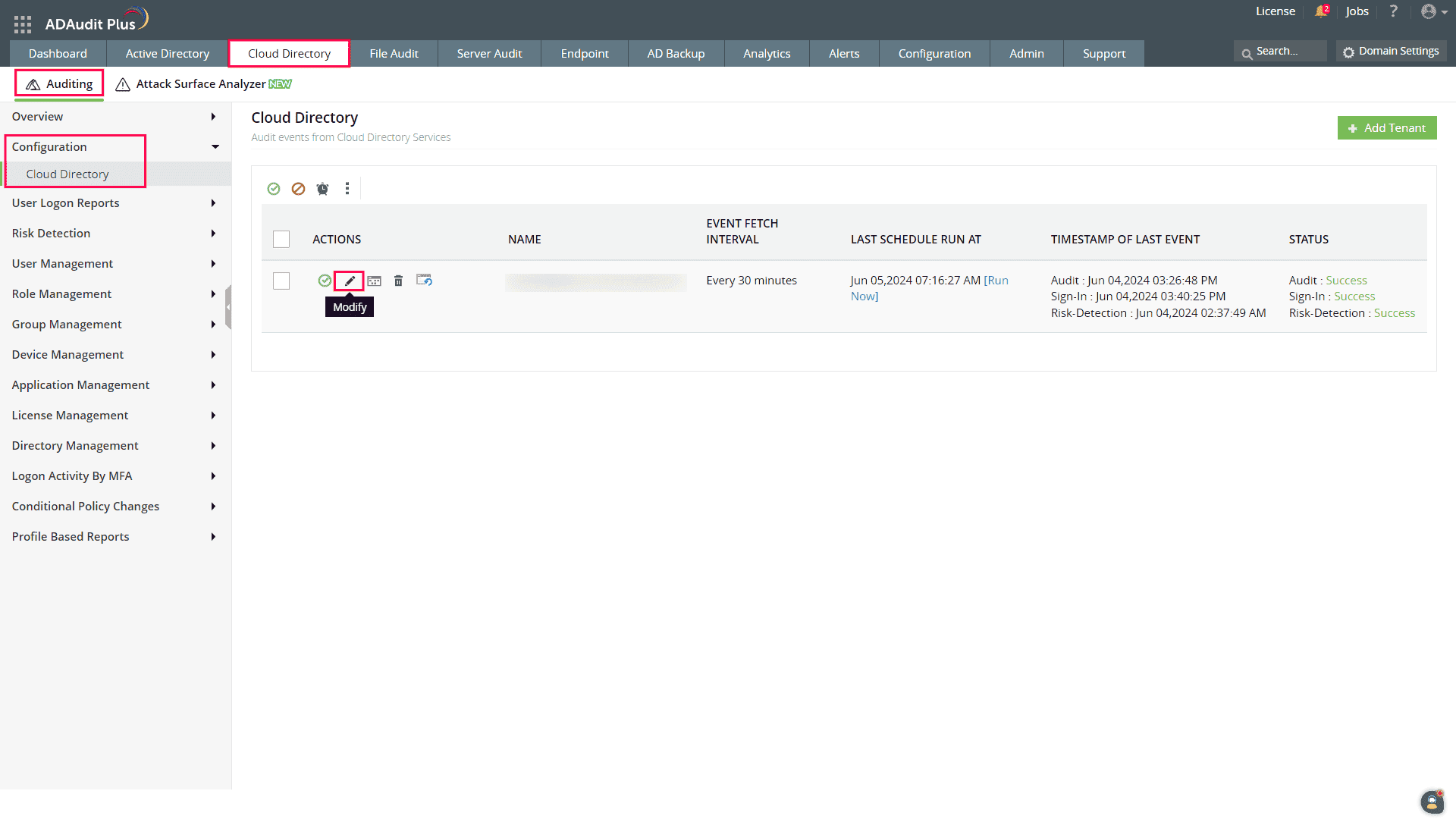
- 在云目录弹出窗口中,复制客户端 ID。
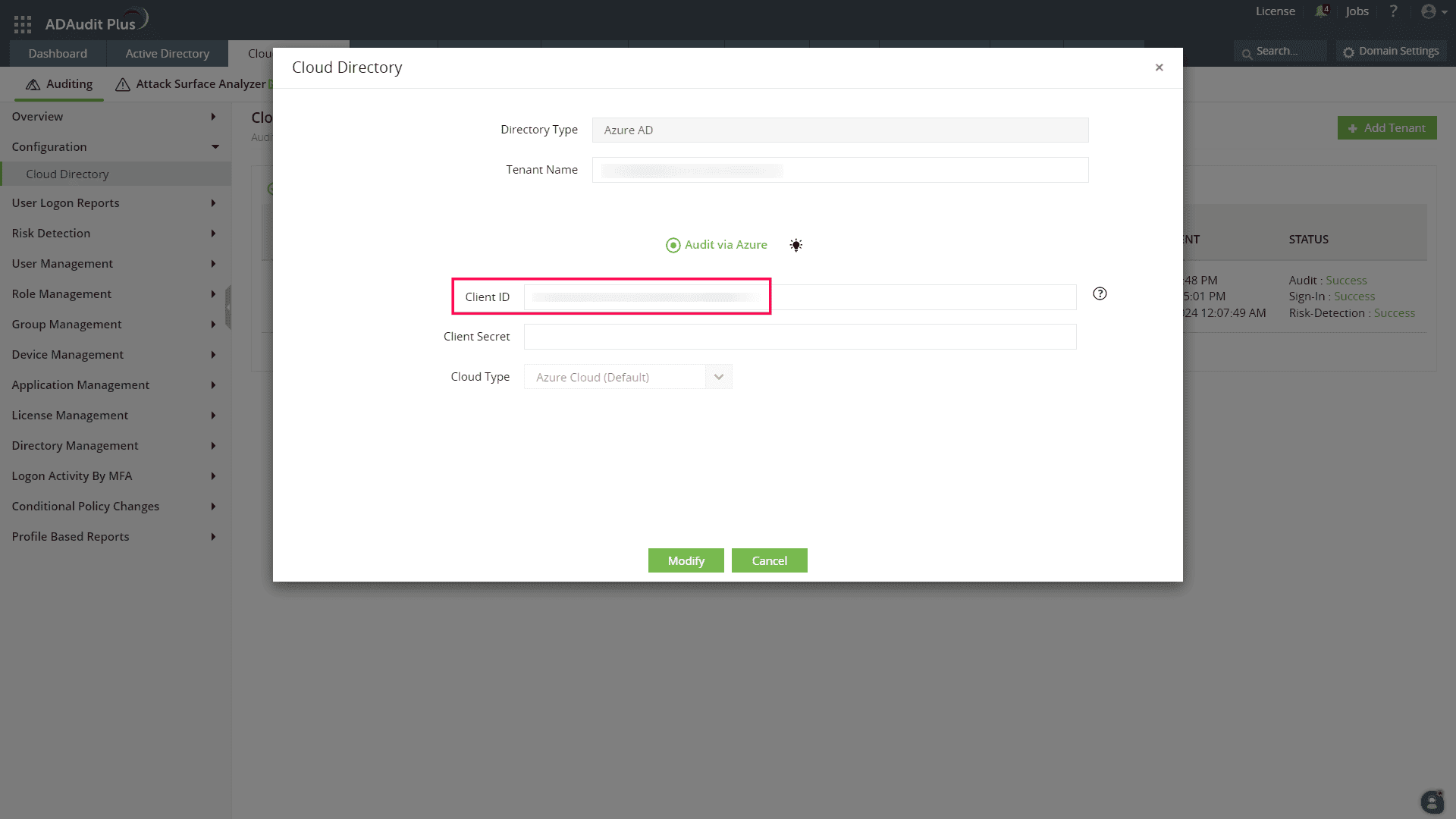
从 Azure 门户获取客户端密钥和订阅 ID
- 登录Azure 门户。
- 在搜索框中粘贴客户端 ID 以查找与此客户端 ID 相关联的注册应用程序,并记录该应用程序的名称。
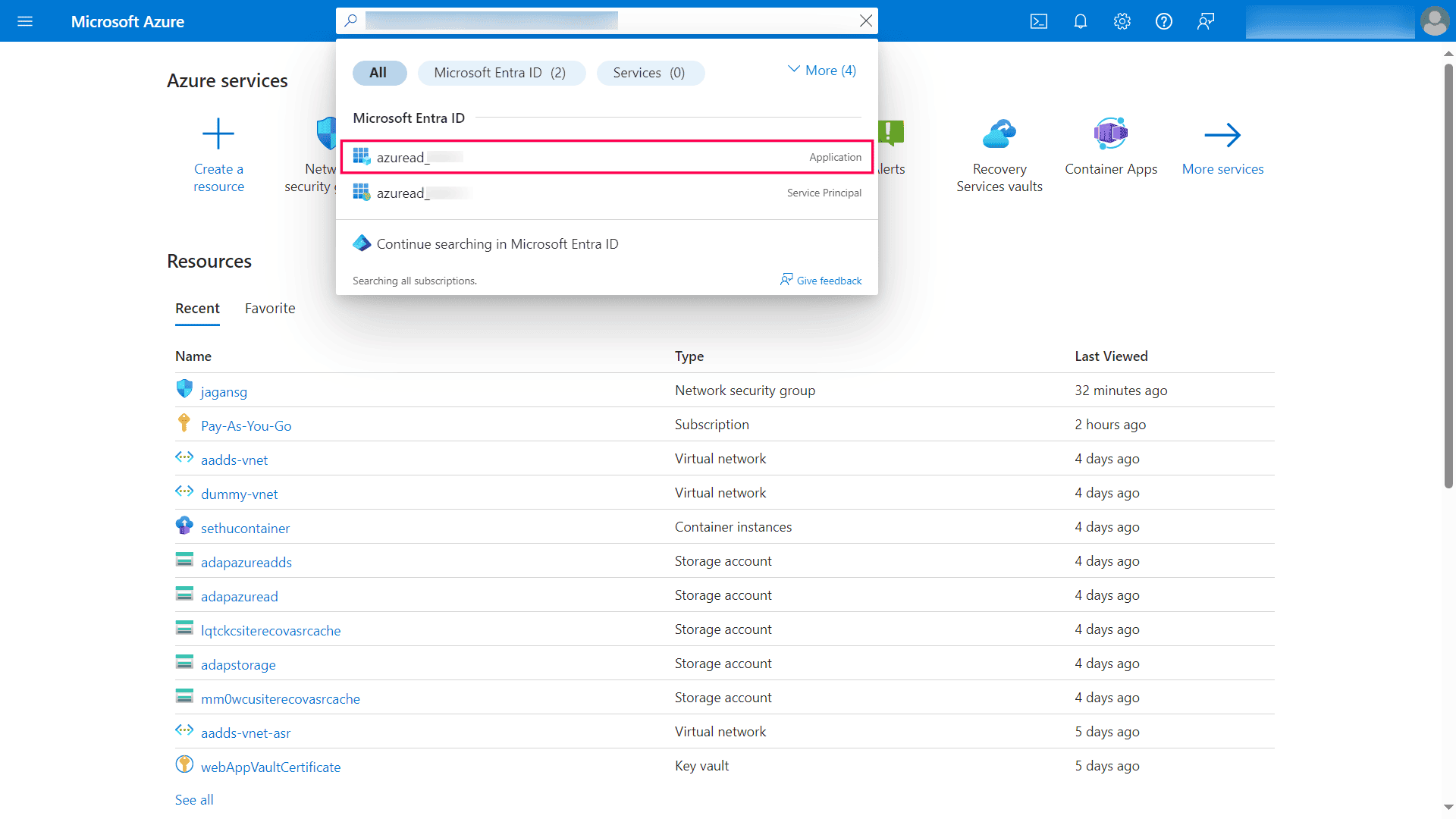
- 选择该应用程序并转到管理 > 证书和密钥 > 新增客户端密钥。
- 在添加客户端密钥面板中,提供适当的描述,从过期下拉菜单中选择730 天(24 个月),然后点击添加。
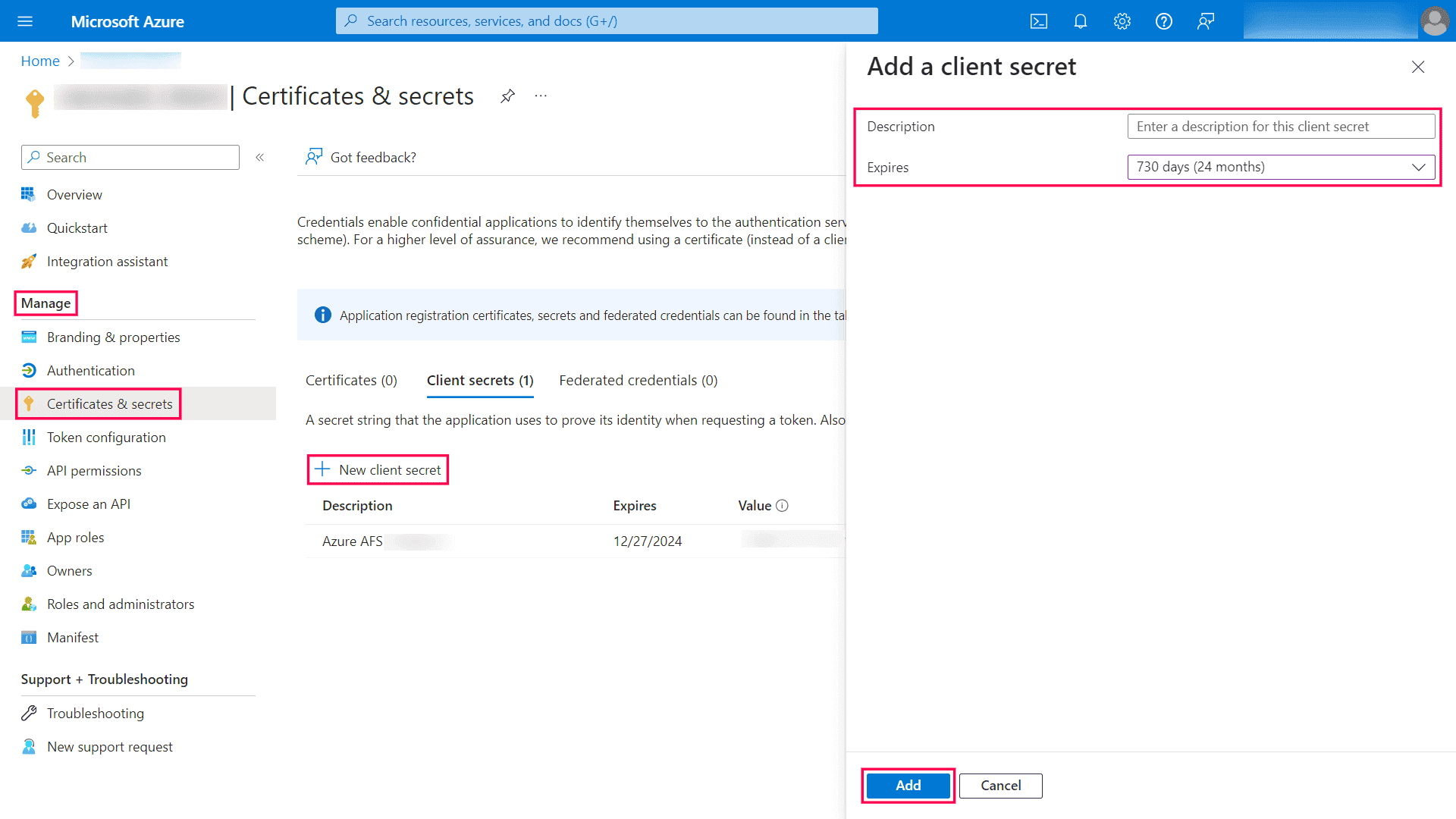
- 复制值
因为在 ADAudit Plus 中配置 Azure 云时需要此信息。
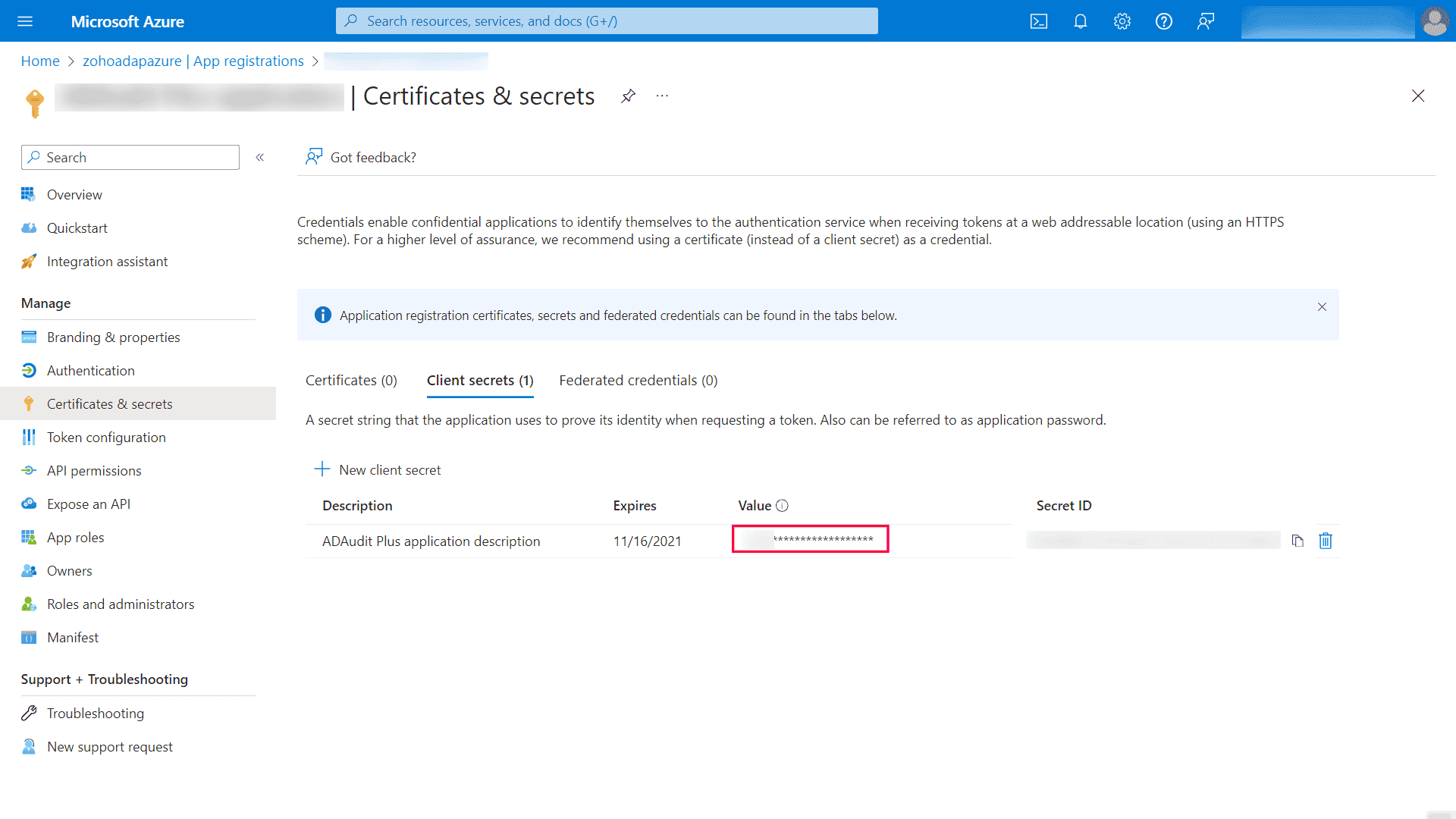
- 在 Azure 门户中,导航至 订阅,选择您要在 ADAudit Plus 中配置的订阅,并复制 订阅 ID,因为在攻击面分析器中配置 Azure 云时需要此信息。
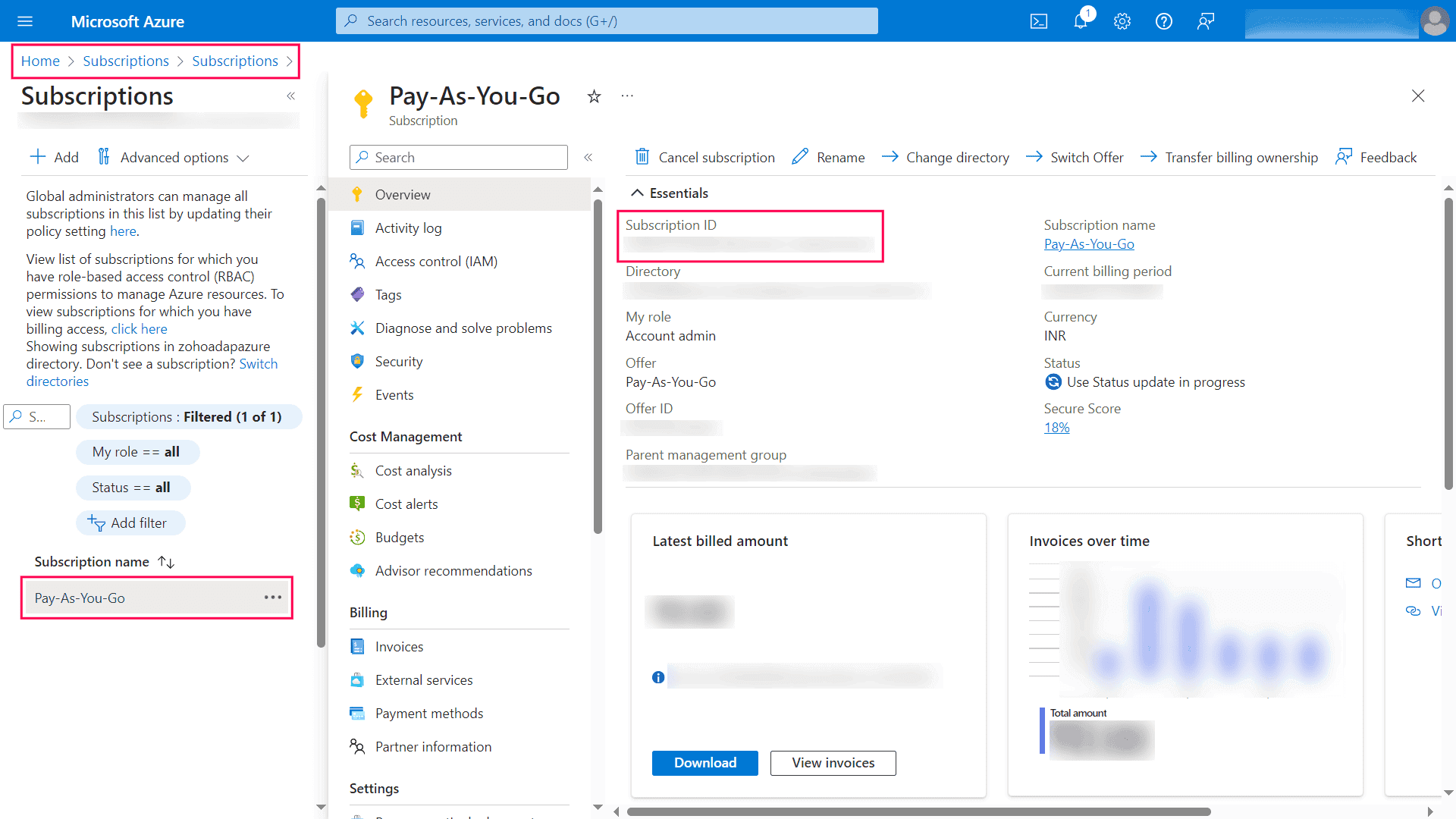
分配所需权限
- 登录到 Azure 门户。
- 导航至 订阅 并选择您要在 ADAudit Plus 中配置的订阅。
- 从左侧菜单中,转到 访问控制 (IAM) > + 添加 > 添加角色分配。
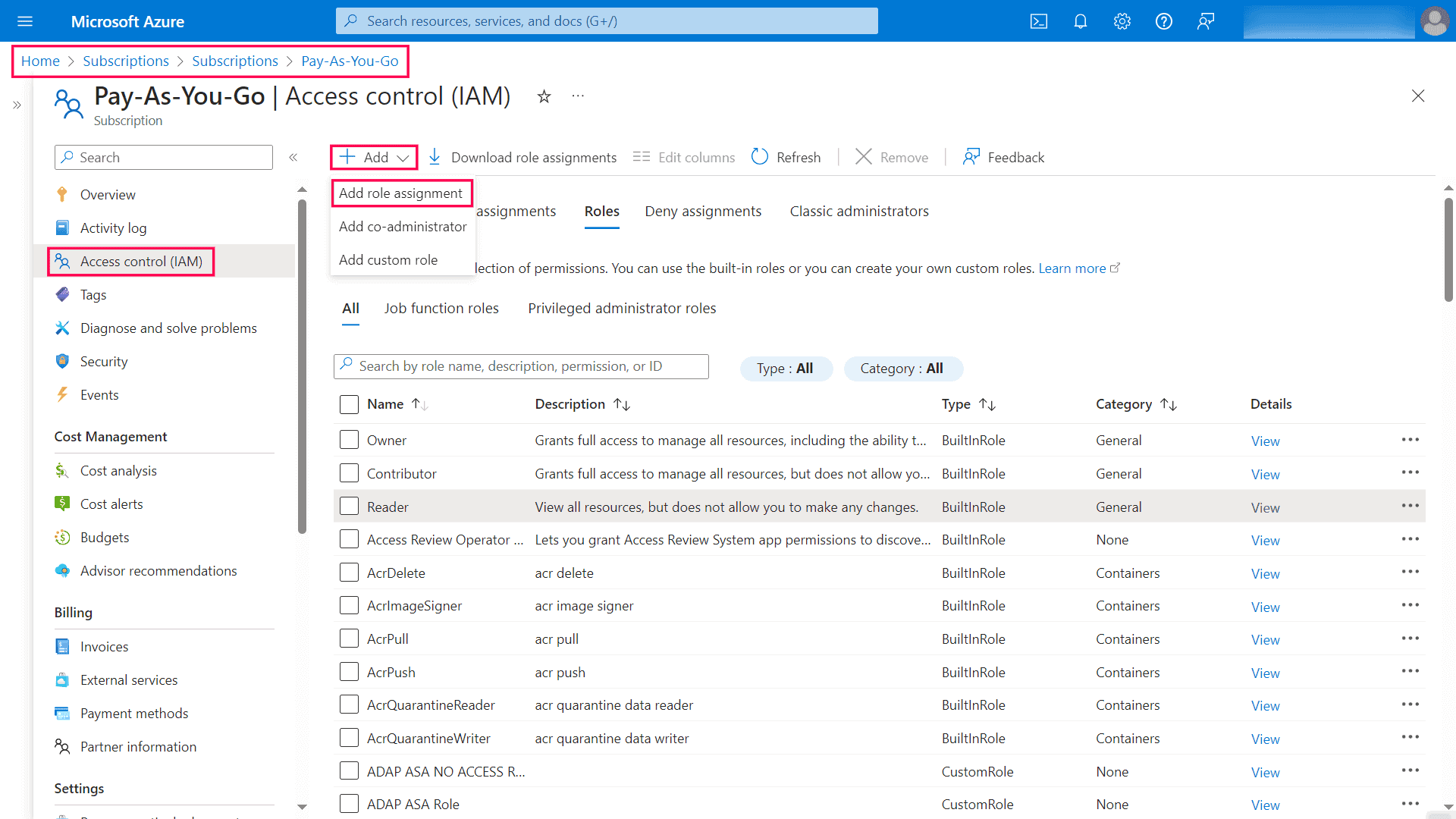
- 在 角色 选项卡中,搜索并选择 读取者 角色,然后点击 下一步。
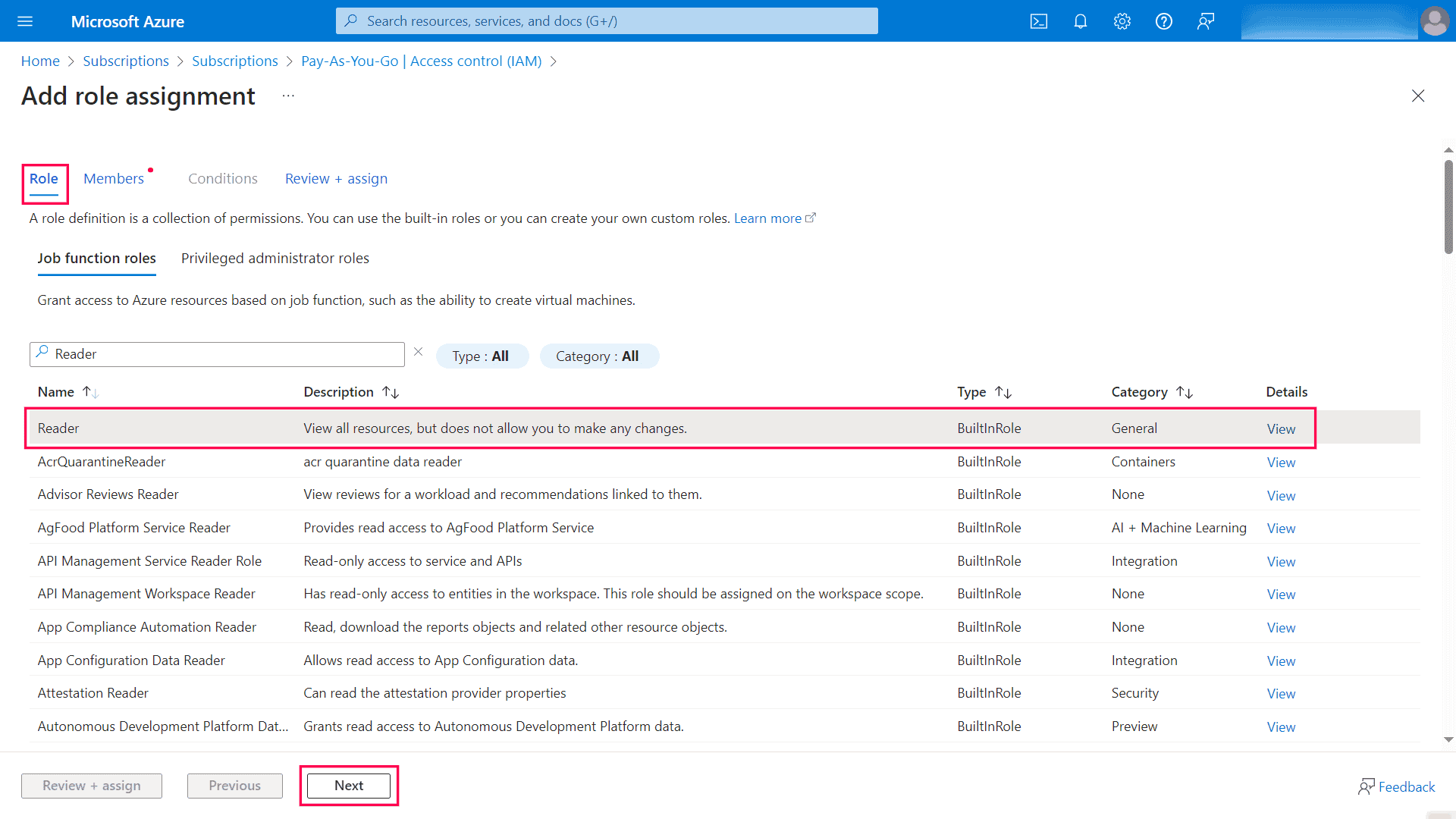
- 在 成员 选项卡中,点击 + 选择成员,搜索您在前一节第六步复制的应用程序名称,点击 选择,然后点击 审核 + 分配。
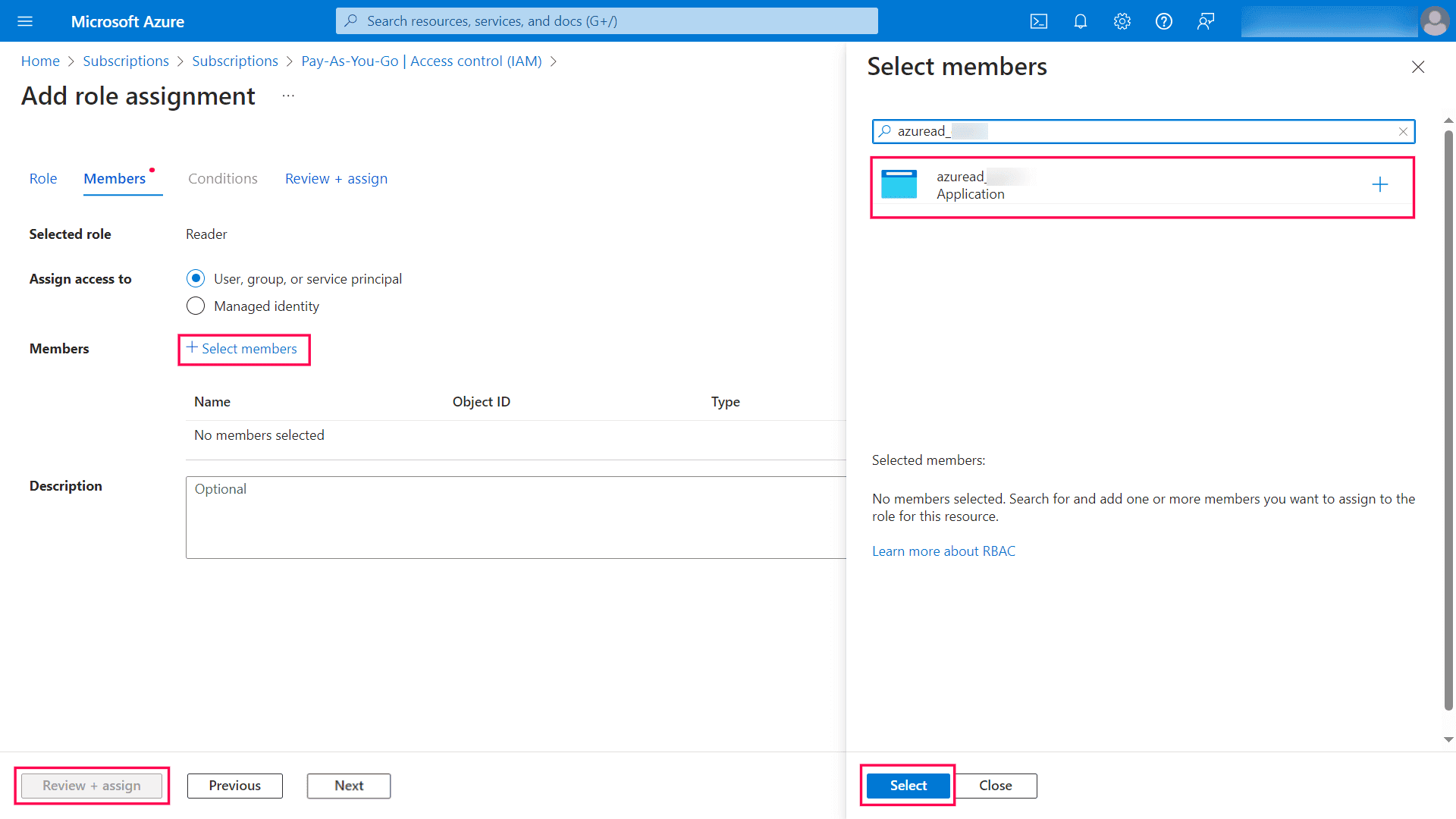
- 对 存储帐户贡献者 角色重复步骤三到五。
- 如果您希望 ADAudit Plus 验证 Azure Key Vault 中的密钥、机密和证书的策略,请导航至您要监视的 密钥保管库 资源,从左侧菜单中点击 访问配置,并根据您选择的权限模型,按以下步骤操作:
- 如果您选择了 基于角色的访问控制 (推荐),点击 访问控制 (IAM),并按照步骤三到五为应用程序添加 密钥保管库贡献者 角色。
- 如果您选择了 保管库访问策略,点击 转到访问策略,然后点击 创建。在 密钥权限、机密权限 和 证书权限 下,勾选 列出 前的复选框,然后点击 下一步。在 主体 选项卡中,搜索并选择您创建的应用程序名称,然后点击 下一步。审核您的设置并点击 审核 + 创建。
注意
: 如果您有多个订阅,请针对每个订阅重复上述步骤。
在攻击面分析器中添加现有的 Entra ID(前 Azure AD)租户
您可以通过自动或手动的方式将 Entra ID 租户添加到攻击面分析中。
自动配置
一旦您分配了所需的权限,您的 Entra ID 租户将通过每天凌晨12点定期运行的同步过程自动启用攻击面分析。
手动配置
如果您希望手动配置 Entra ID 租户以进行攻击面分析,请按照 在攻击面分析器中添加现有的 Entra ID 租户或新的 Azure 云 下的步骤进行操作。
在为攻击面分析配置您的 Azure 云之前,您需要在 Azure 门户中创建一个应用程序并分配适当的角色。
在 Azure 门户中创建应用程序
- 登录到 Azure 门户,并导航到 Microsoft Entra ID。
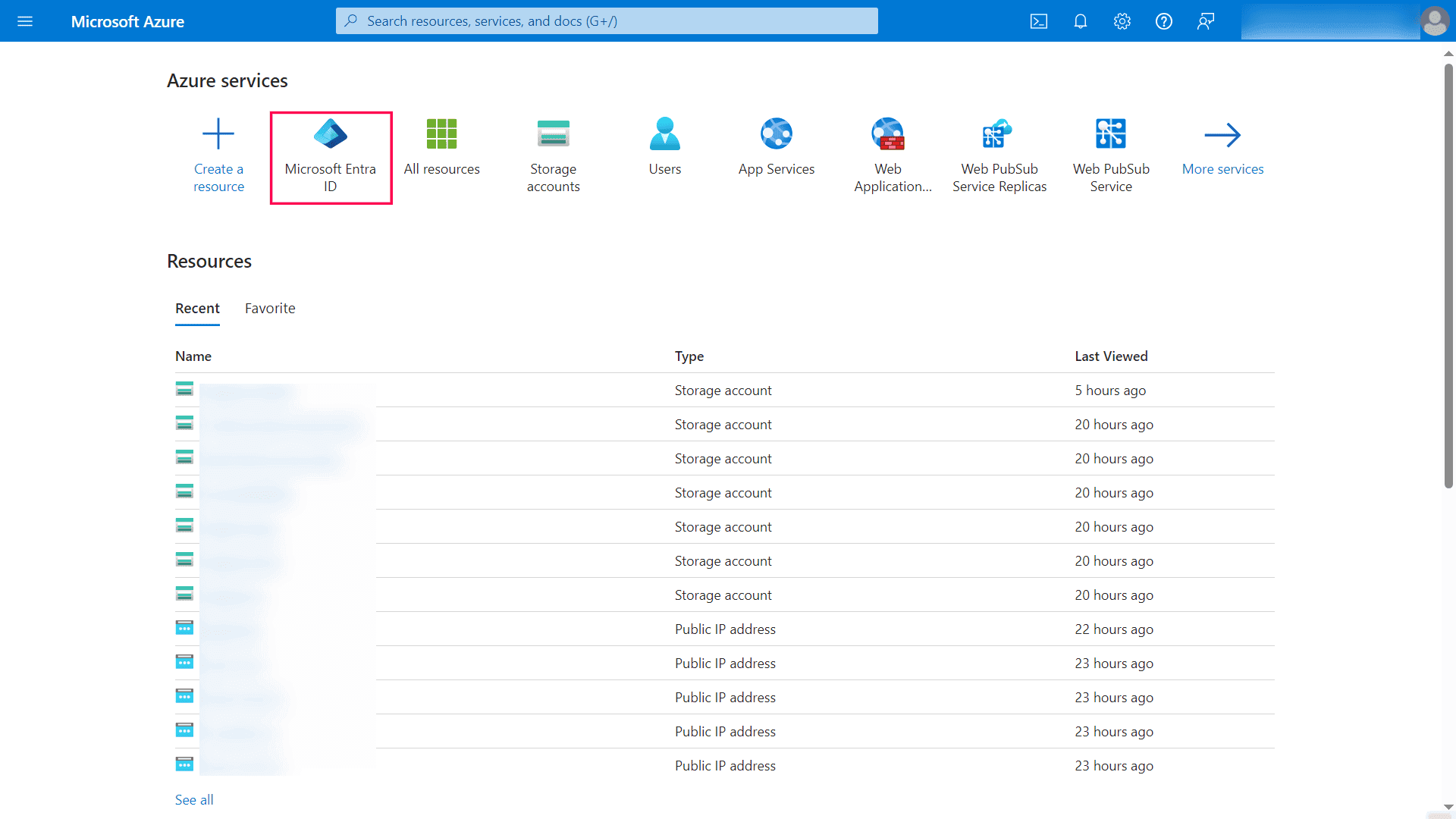
- 转到 管理 > 应用注册 > + 新注册,以打开 注册应用程序 窗口。
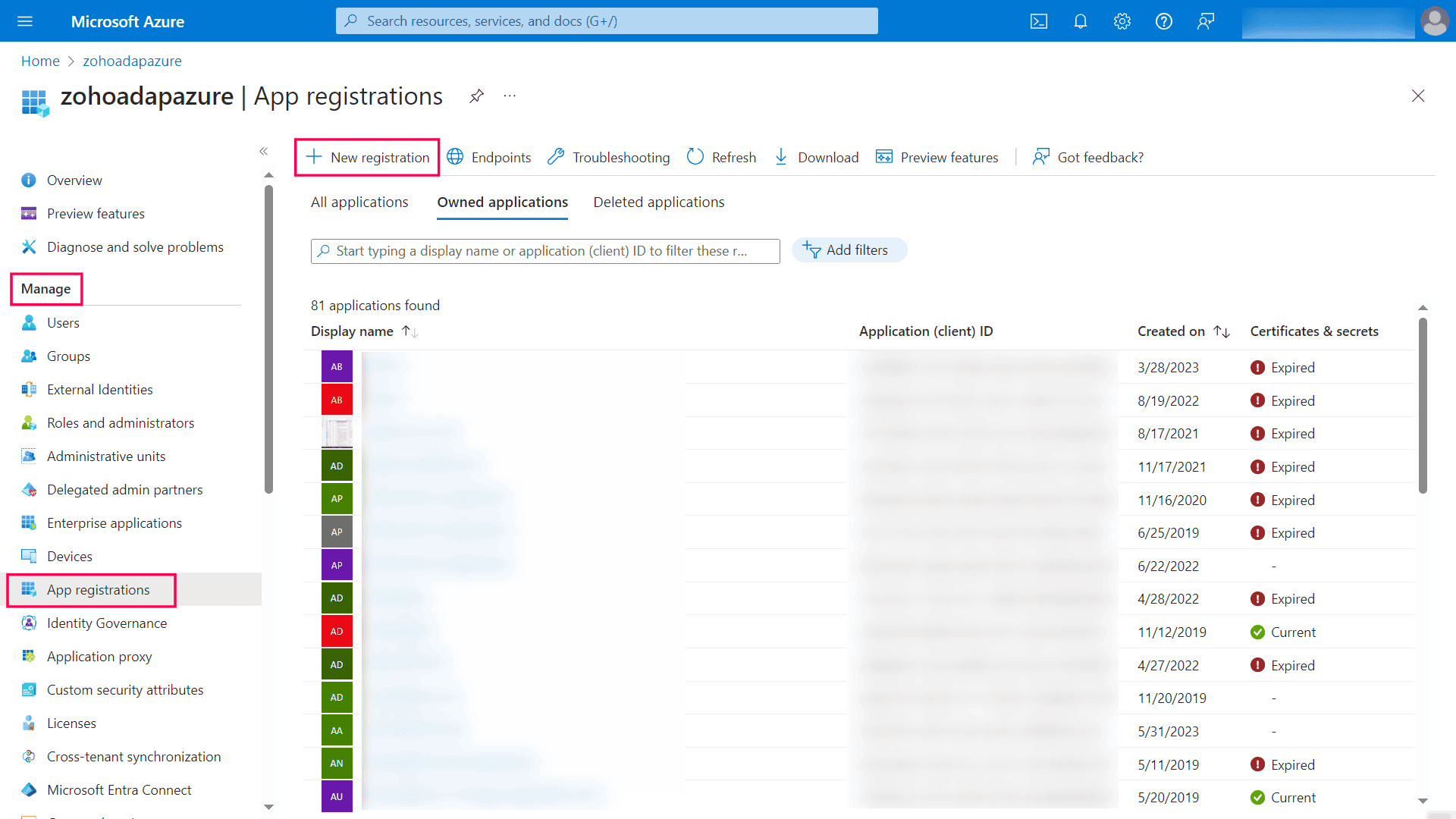
- 为应用程序输入一个合适的 名称(例如,ADAudit Plus 应用程序),保留其他选项的默认值,然后单击 注册。
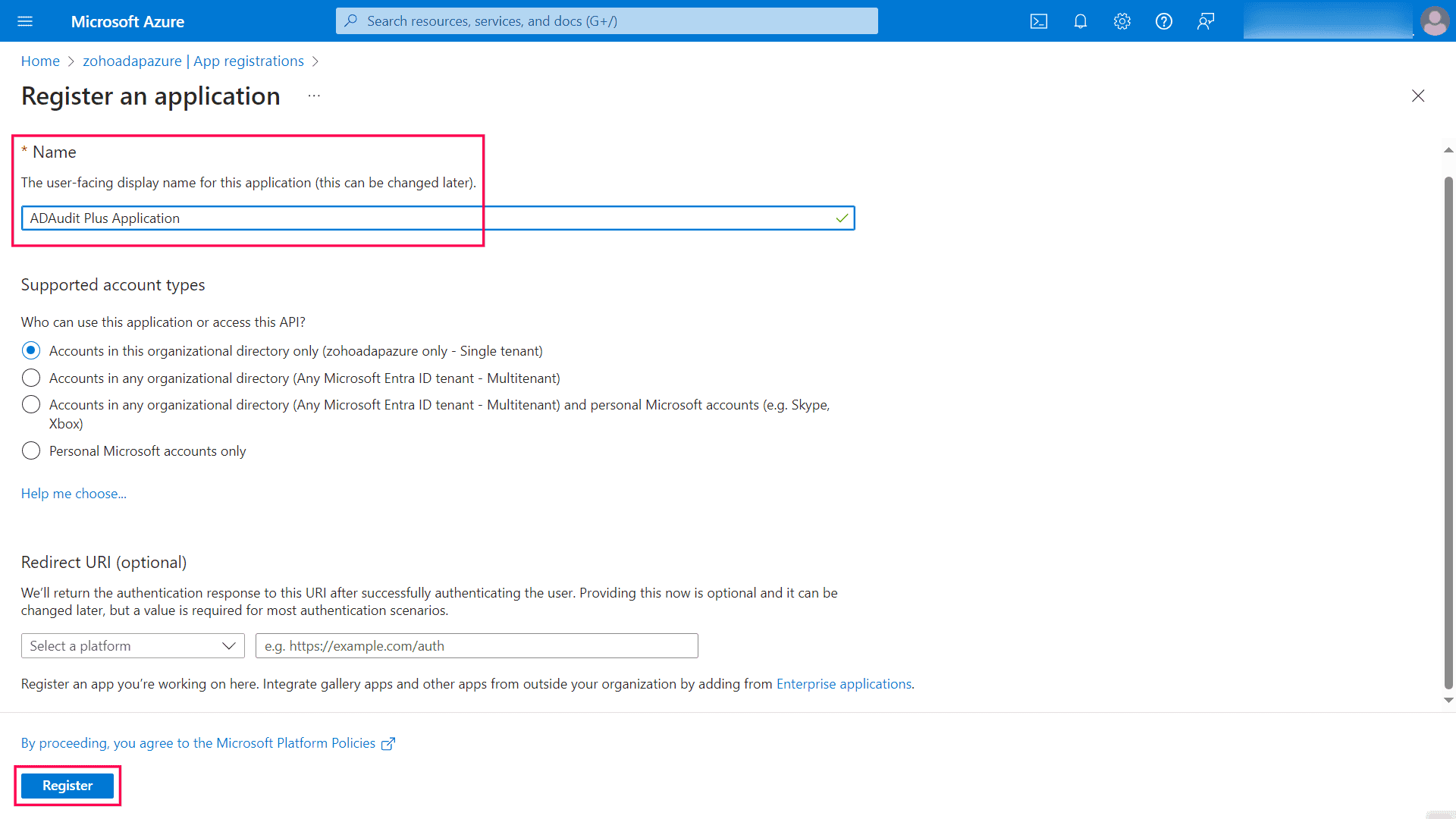
- 在应用程序的 概述 页面上,复制 应用程序(客户端)ID,因为在 ADAudit Plus 中配置 Azure 云时需要此信息。
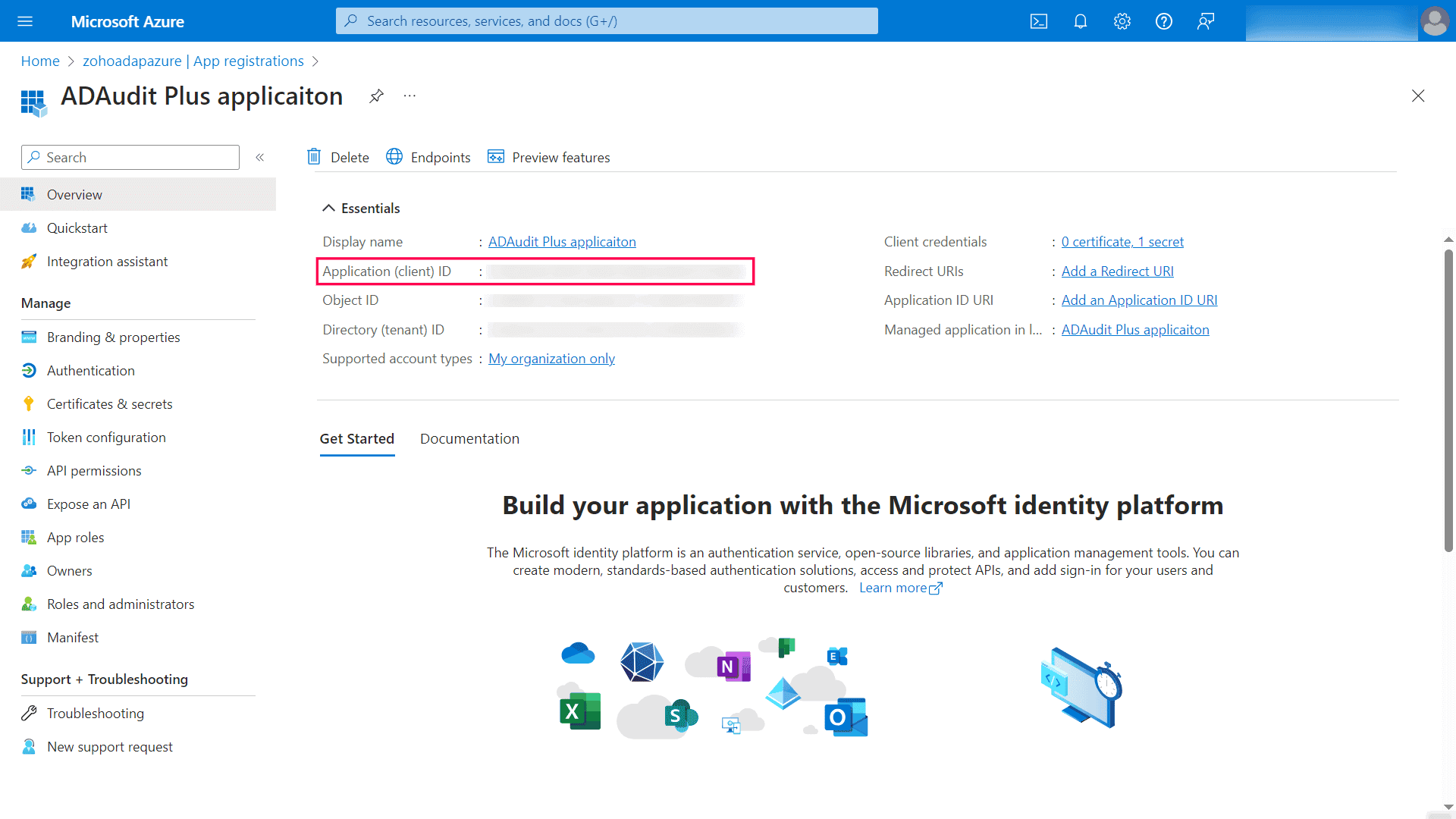
- 转到 管理 > 证书 & 密钥 > 新客户端密钥。
- 在 添加客户端密钥 面板中,给出合适的 描述,在 过期 下拉菜单中选择 730 天(24 个月),然后单击 添加。
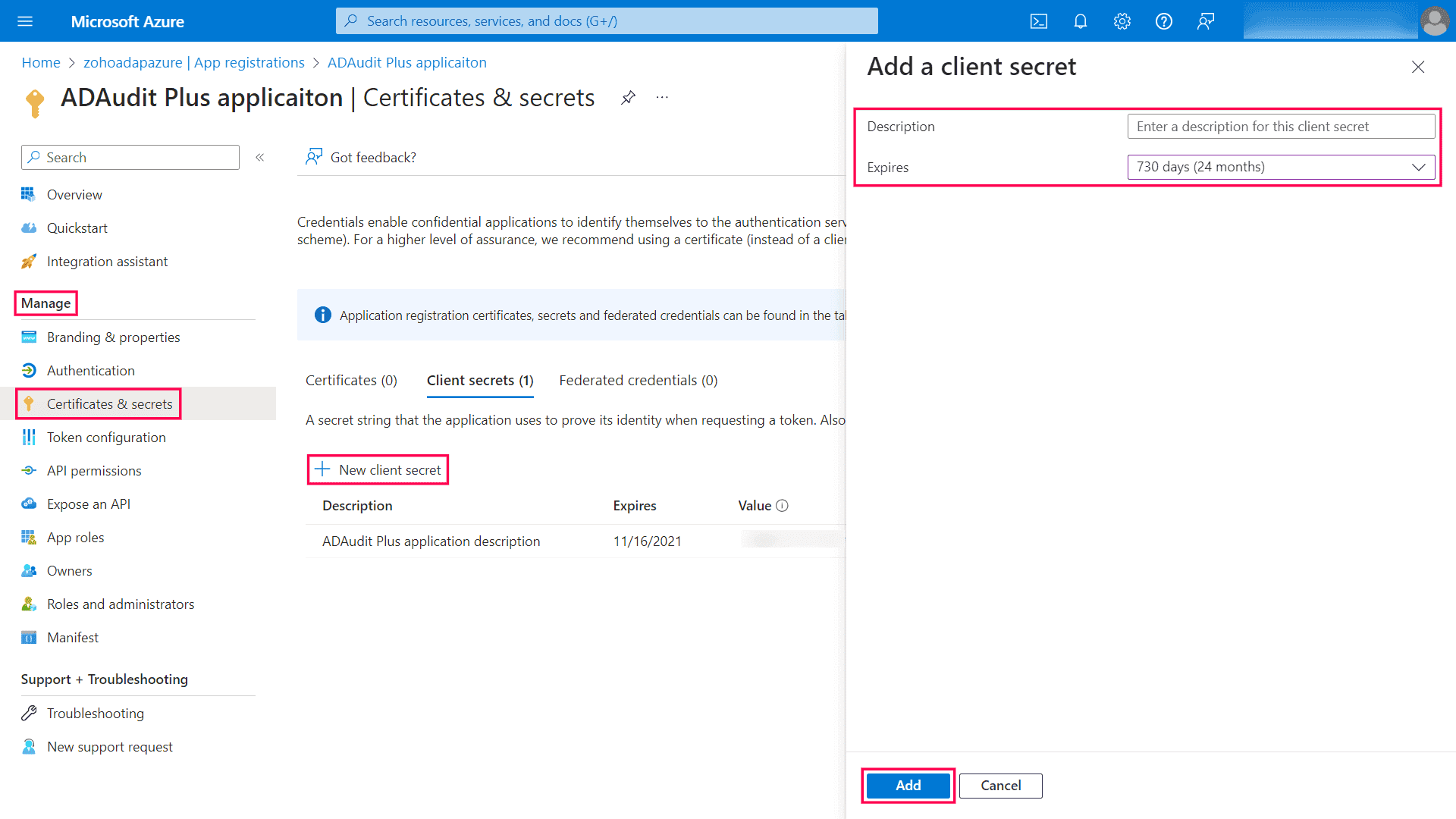
- 复制 值,因为在 ADAudit Plus 中配置 Azure 云时需要此信息。
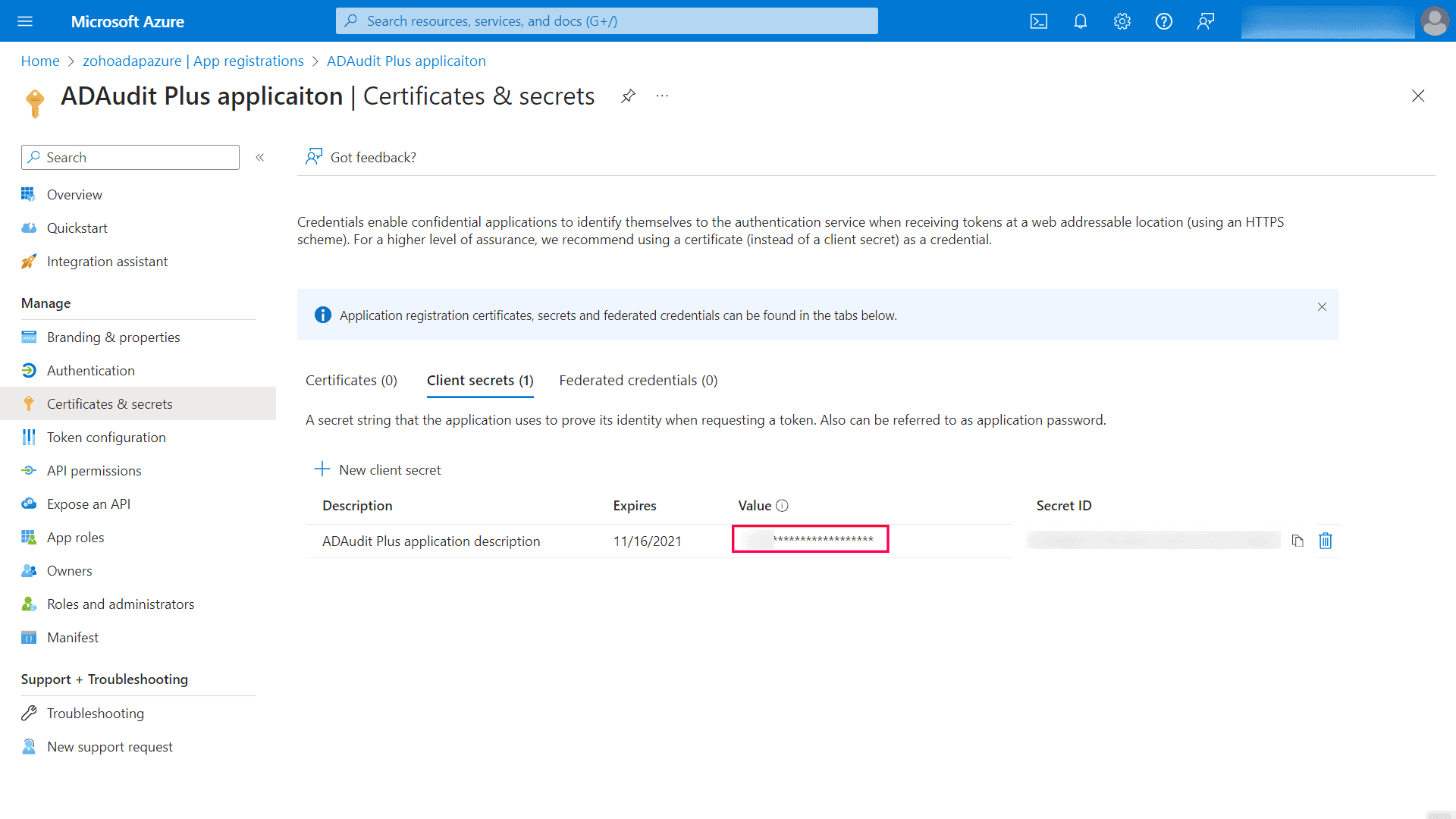
- 在 Azure 门户中,导航到 订阅,选择您想在 ADAudit Plus 中配置的订阅,并复制 订阅 ID,因为在 ADAudit Plus 中配置 Azure 云时需要此信息。
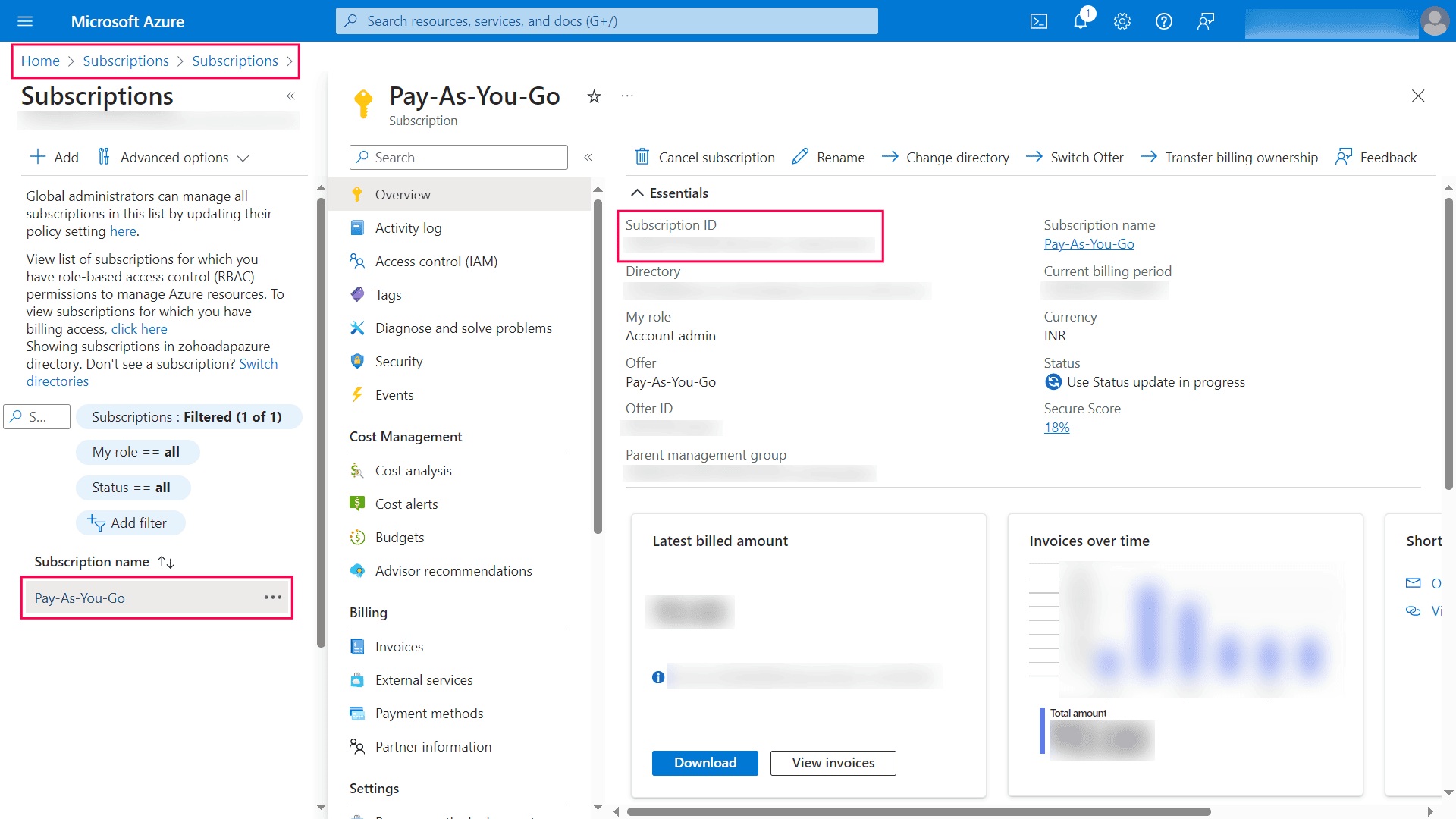
- 从左侧菜单,转到 访问控制 (IAM) > + 添加 > 添加角色分配。
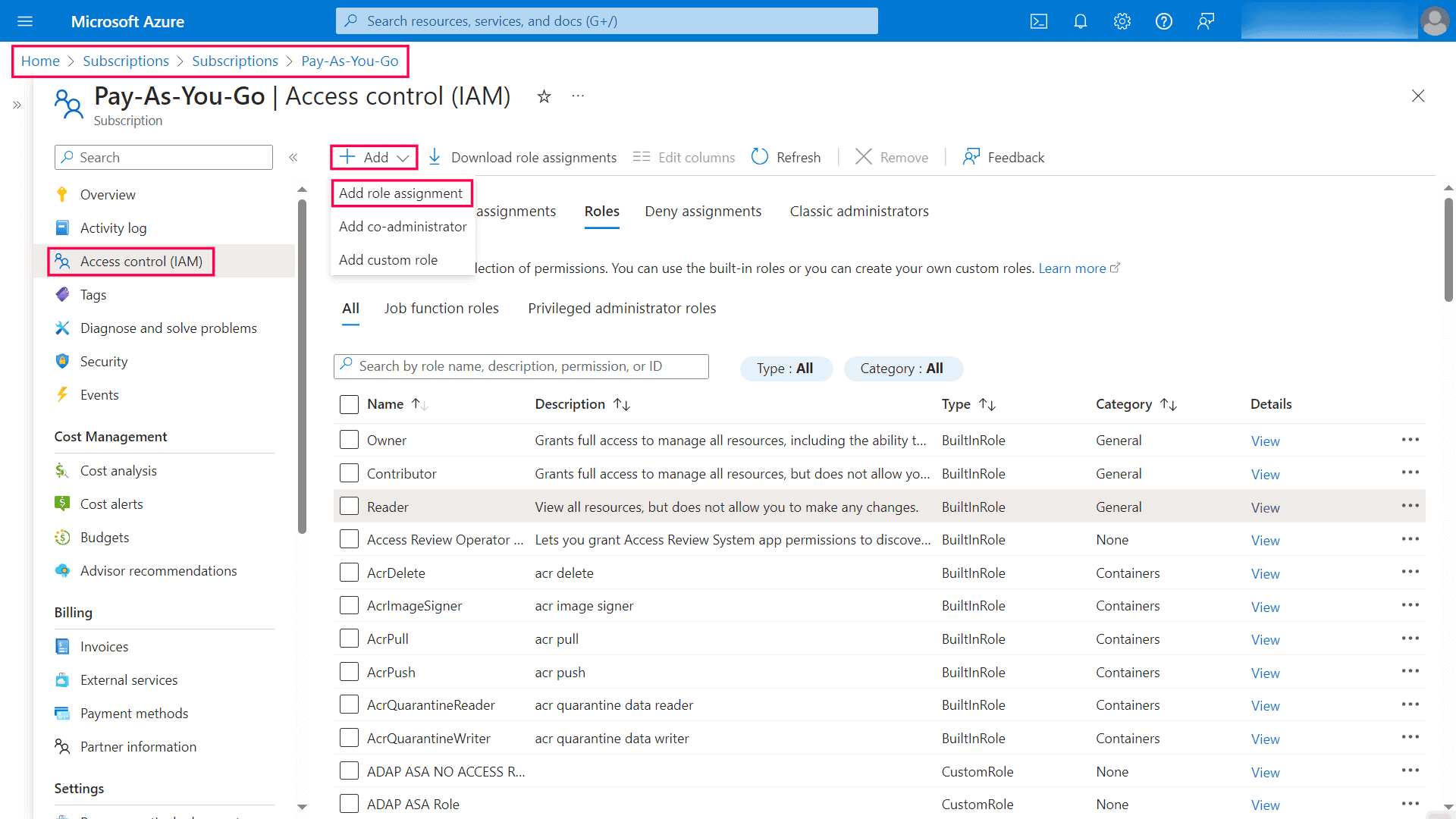
- 在 角色 标签中,搜索并选择 读取者 角色,然后点击 下一步。
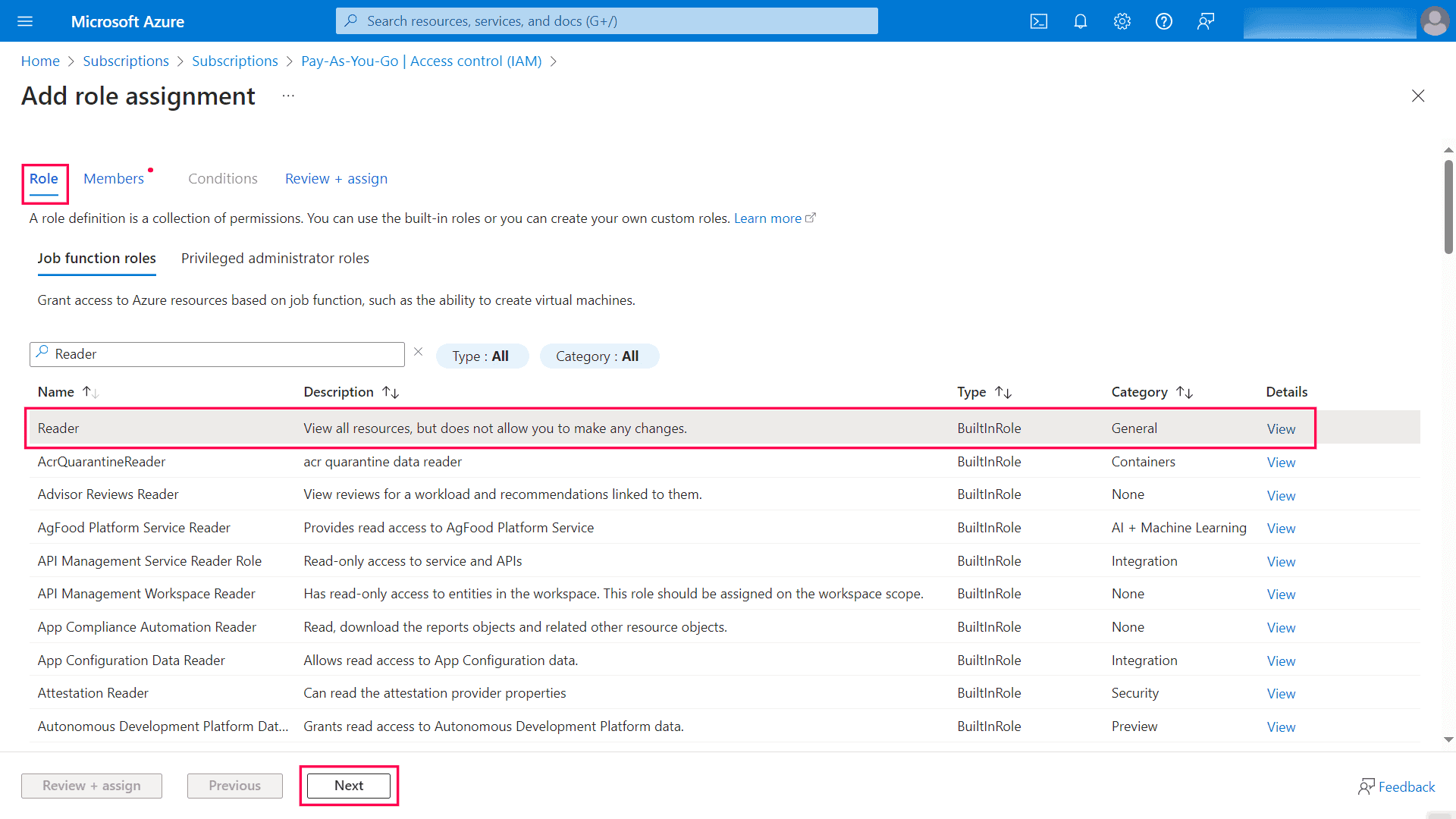
- 在 成员 标签中,点击 + 选择成员,搜索您在上一个部分的第三步中创建的应用程序名称,点击 选择,然后点击 审阅 + 分配。
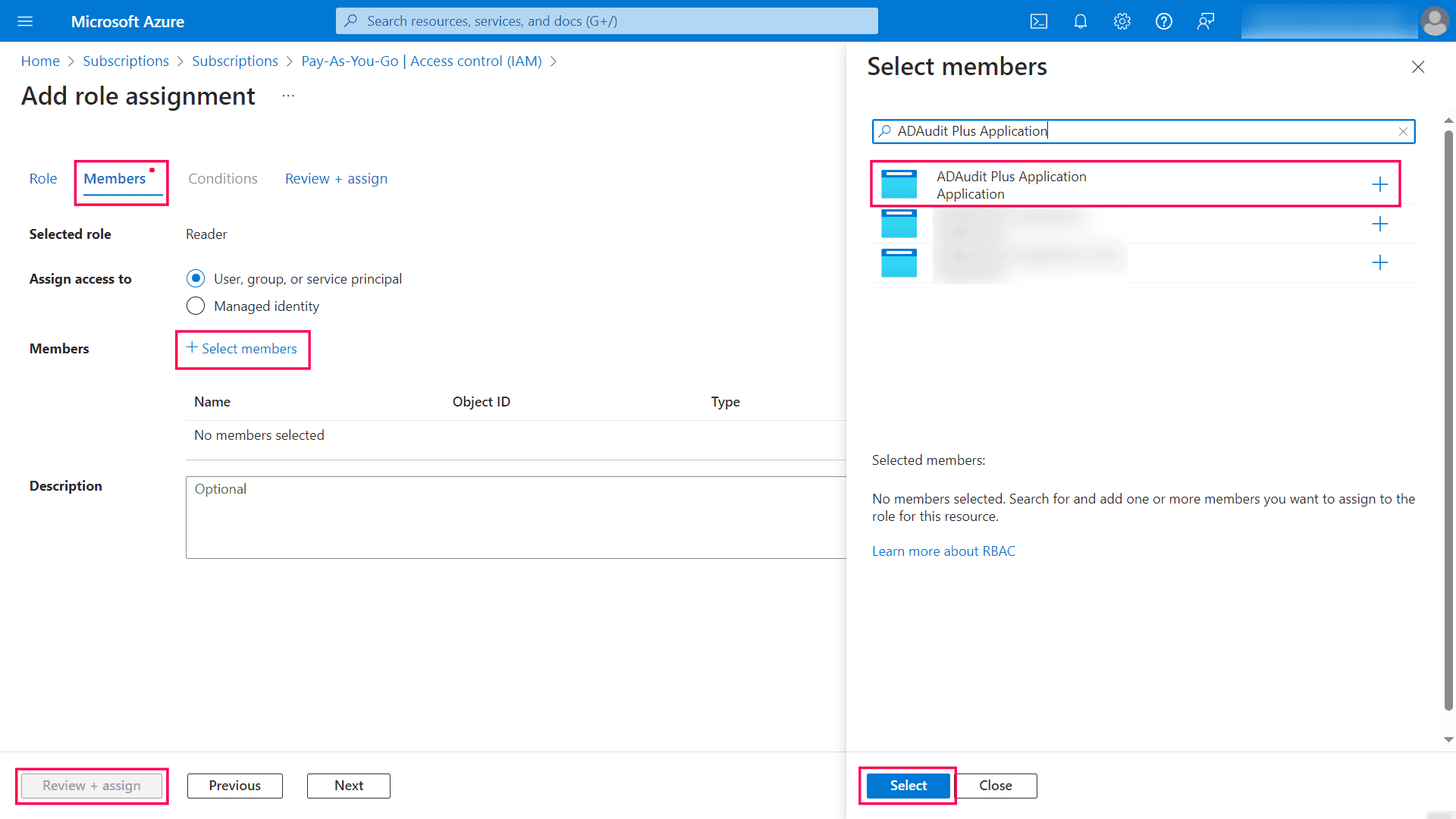
- 对 存储帐户贡献者 角色重复步骤九到十一。
- 如果您希望 ADAudit Plus 验证针对 Azure 密钥保管库中的密钥、秘密和证书的策略,请导航到您想要监视的 密钥保管库 资源,从左侧菜单中点击 访问配置,并根据您选择的权限模型,遵循以下步骤:
- 如果您选择了 Azure 基于角色的访问控制 (推荐),点击 访问控制 (IAM) ,并按照步骤九到十一为应用程序添加 密钥保管库贡献者 角色。
- 如果您选择了 库访问策略,点击 转到访问策略,然后点击 创建。在 密钥权限、秘密权限 和 证书权限 下,选择 列表 旁边的复选框,然后点击 下一步。在 主体 标签中,搜索并选择您创建的应用程序的名称,然后点击 下一步。审阅您的设置,再点击 审阅 + 创建。
注意:如果您有多个订阅,针对每个订阅重复这些步骤。
在攻击面分析仪中添加现有的 Entra ID 租户或新的 Azure 云
- 登录到 ADAudit Plus 网络控制台。
- 导航到 云目录 标签 > 攻击面分析仪 > 配置 > 云目录。
- 点击右上角的 + 添加云目录。
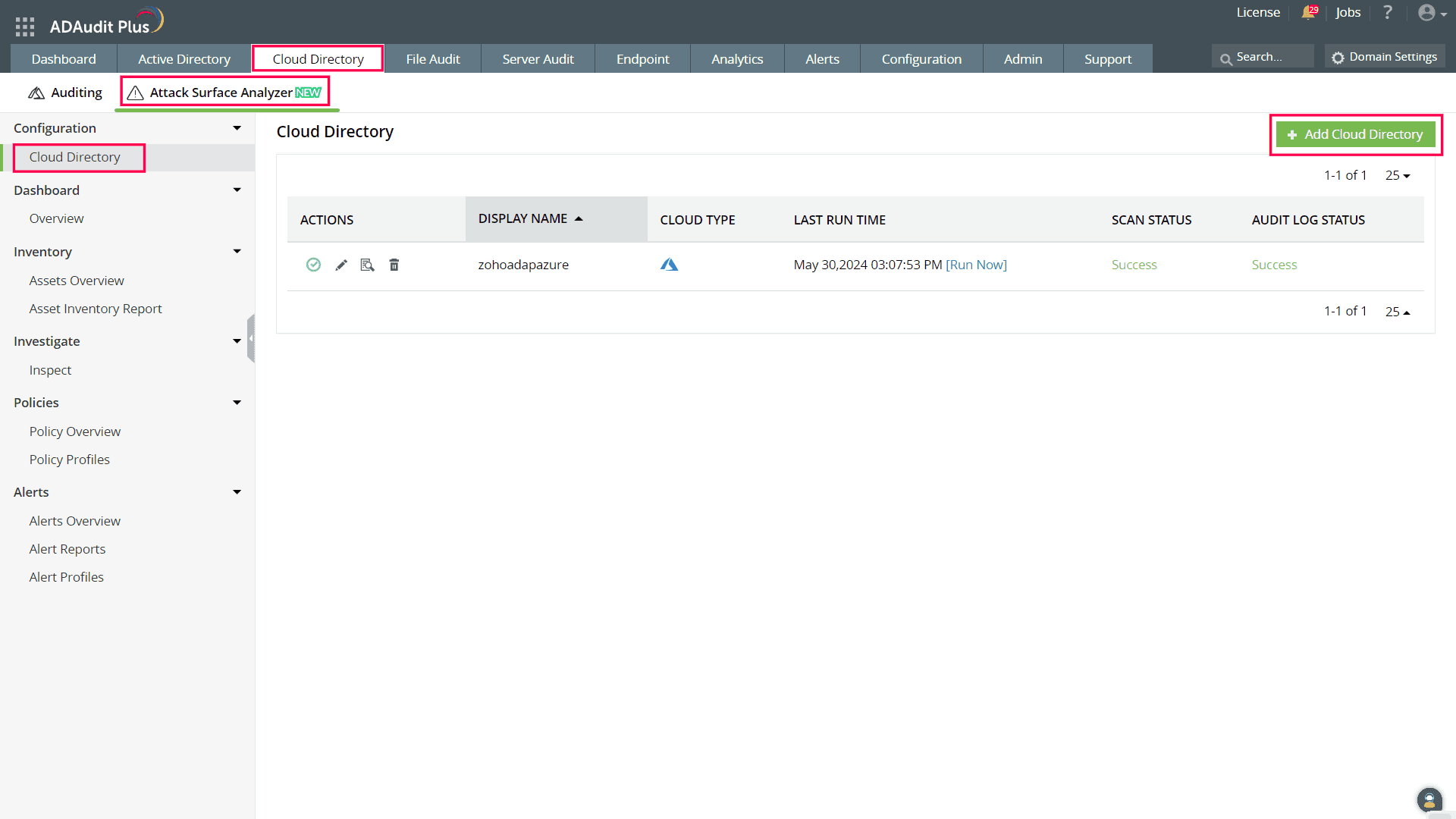
- 从 添加云目录 弹出窗口中选择 Azure Cloud。
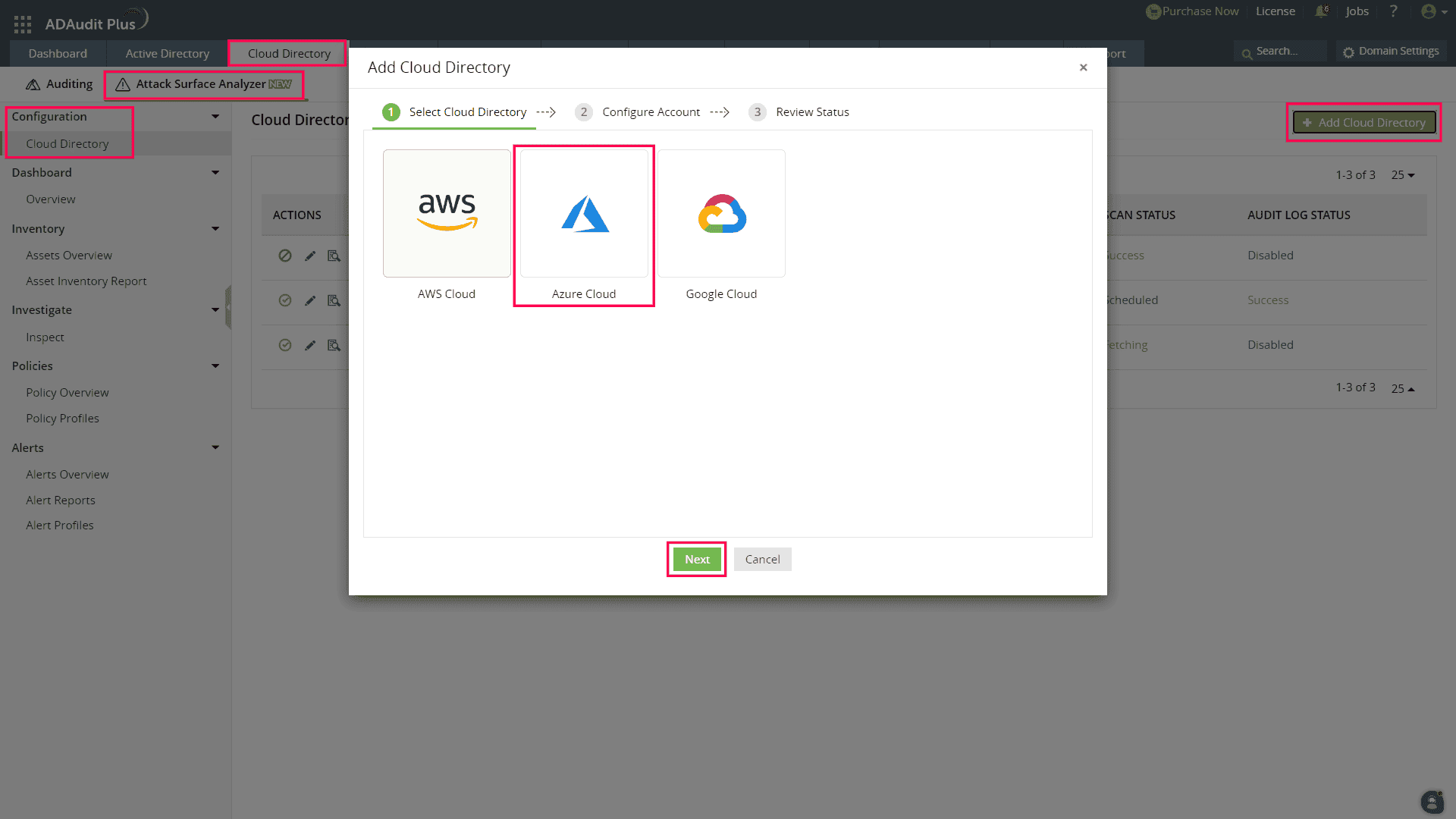
- 输入 显示名称、租户名称、客户端 ID、客户端密钥、订阅 ID 和 云类型。
- 如果您想提取审计日志并监控在 Azure 云中执行的所有操作,请选中 审计日志 复选框,然后点击 下一步。
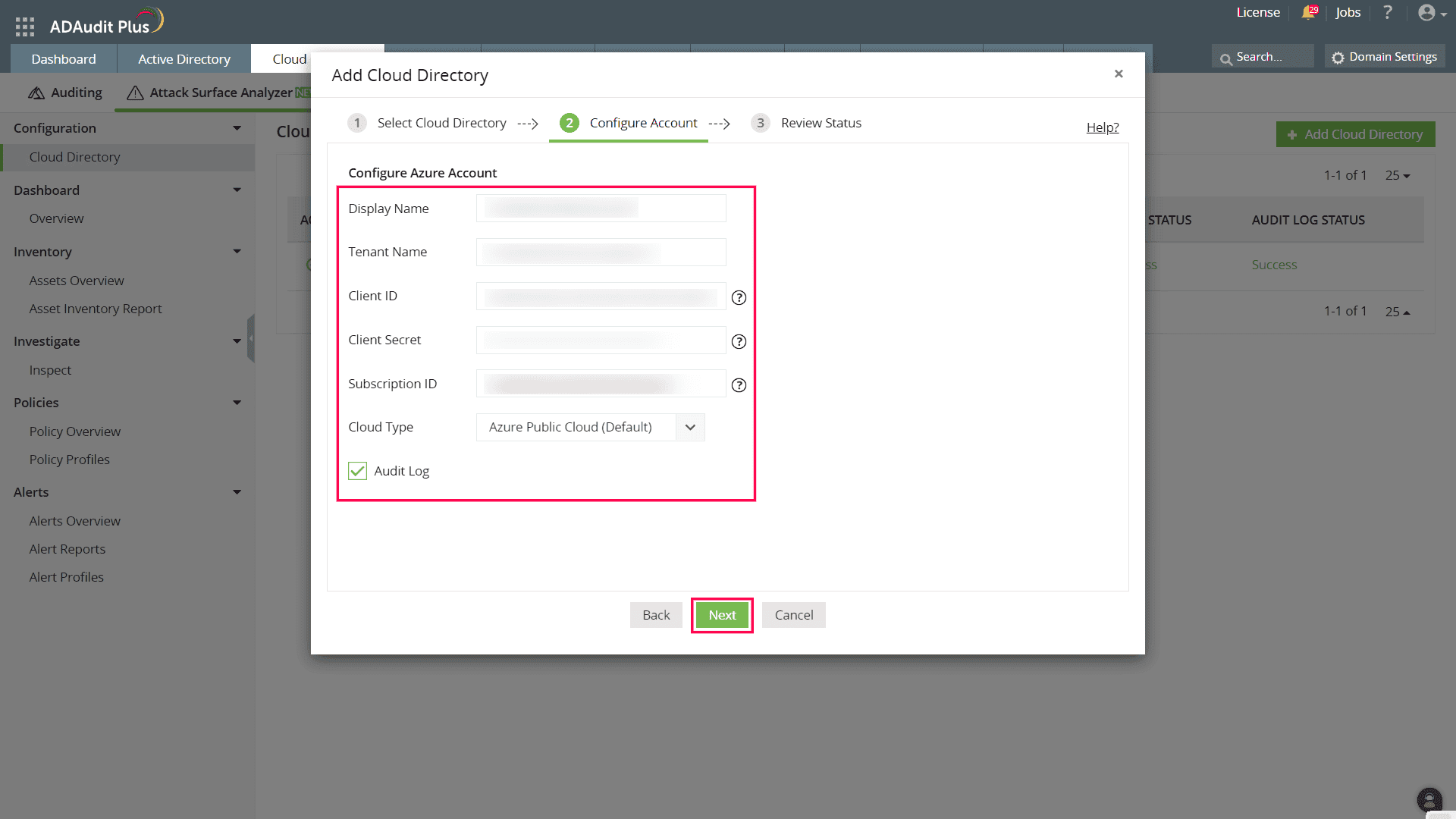
- 审核您的设置并点击 完成。

 点击这里扩展
点击这里扩展